Discord画面共有オーディオが機能しない問題を修正
公開: 2021-06-06
ビデオゲームコミュニケーションの世界では、Discordはそれ自体にニッチを生み出しました。 無限のサーバーと驚くほどインテリジェントなチャットボットを備えたこのアプリは、競争なく成長します。 Discordをめぐる称賛は数え切れないほどありますが、地球上の他のすべてのインターネットサービスと同様に、欠陥がないわけではありません。 アプリが繰り返し発生するエラーは、ユーザーが画面を共有しようとしてオーディオが機能しなくなった場合です。 これが問題のように思われる場合は、PCでDiscord画面共有オーディオが機能しないというエラーを修正するのに役立つガイドがあります。

コンテンツ
- Discord ScreenShareオーディオが機能しない問題を修正する10の方法
- Discordで画面を共有しているときにオーディオが機能しないのはなぜですか?
- 方法1:不和を手動で更新する
- 方法2:アプリケーションをDiscordのゲームアクティビティリストに追加する
- 方法3:コンピューターを再起動します
- 方法4:音声設定をリセットする
- 方法5:オーディオドライバーを更新する
- 方法6:不和のためにキャッシュとローミングデータをクリアする
- 方法7:マイクの設定を確認する
- 方法8:オーディオドライバをアンインストールして再インストールする
- 方法9:管理アクセスでDiscordを実行する
- 方法10:Discordを再インストールする
- 追加の修正
Discord ScreenShareオーディオが機能しない問題を修正する10の方法
Discordで画面を共有しているときにオーディオが機能しないのはなぜですか?
Discordの視聴覚部門は常に少し問題がありました。 プラットフォームは、音声要件を提供するためにkrispやopusなどの高品質のオーディオ処理機能に依存していますが、フルスクリーンでのストリーミングなどの小さな問題でもオーディオに影響を与えるようです。 Discord画面共有オーディオが機能しない理由はいくつかあります。 オーディオエラーの背後にあるいくつかの原因は次のとおりです。
1.古いオーディオドライバー
サウンドオーディオドライバが古くなっているか、正しく機能していない可能性があります。 したがって、Discordでの画面共有中にオーディオの問題に直面している場合は、オーディオドライバが原因である可能性があります。
2.管理者権限
Discordの画面共有機能を使用すると、コンピューターが画面を別のコンピューターとリモートで共有するため、管理者の許可またはコンピューターへのアクセスが必要になる場合があります。 したがって、アクセスを許可していない場合、画面共有中に音声やその他の問題が発生する可能性があります。
3.古いバージョンのDiscord
第一段階または初期段階でのDiscordの画面共有オーディオ機能には多くのバグがあり、欠陥がありました。 ただし、更新後、ユーザーは音声の問題に直面しなくなりました。 そのため、古いバージョンのDiscordを使用している場合、画面共有中にオーディオエラーが発生する可能性があります。
4.互換性のないアプリケーション
Discordを介して別のアプリケーションの画面を共有する場合、これらのアプリケーションまたはソフトウェアがDiscordプラットフォームと互換性がない可能性があります。 そのような場合、あなたにできることは何もないので、代替のアプリケーションやソフトウェアを探してください。
したがって、これらは、Discordでの画面共有中にオーディオエラーに直面する可能性がある理由のいくつかである可能性があります。
Discordの画面共有オーディオを修正するには、以下の方法を確認してください。
方法1:不和を手動で更新する
古いバージョンのDiscordは、オーディオの共有に精通していません。 Discordアプリを使用している場合、ほとんどの場合、アプリは自動的に更新されます。 ただし、これらの更新が見落とされる場合があります。 Discordで画面を共有しながら、手動で更新を確認してインストールし、音声を修正する方法は次のとおりです。
1. PCのWindowsキーをクリックし、検索バーに「 RUN」と入力して起動します。 または、キーボードのWindowsキー+ Rキーを押してショートカットを使用することもできます。
2.画面に[実行]ダイアログボックスが表示されたら、 %localappdata%と入力して、Enterキーを押します。
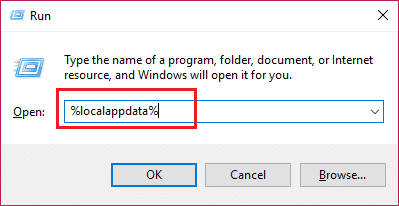
3.別のウィンドウが画面に表示されます。下にスクロールして、リストからDiscordアプリを見つけます。
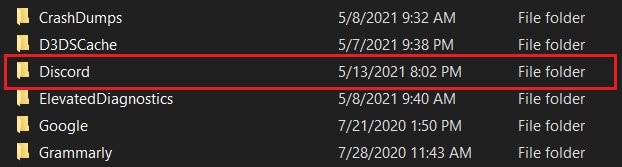
4. Discordをクリックし、 Update.exeを選択して更新プロセスを開始します。
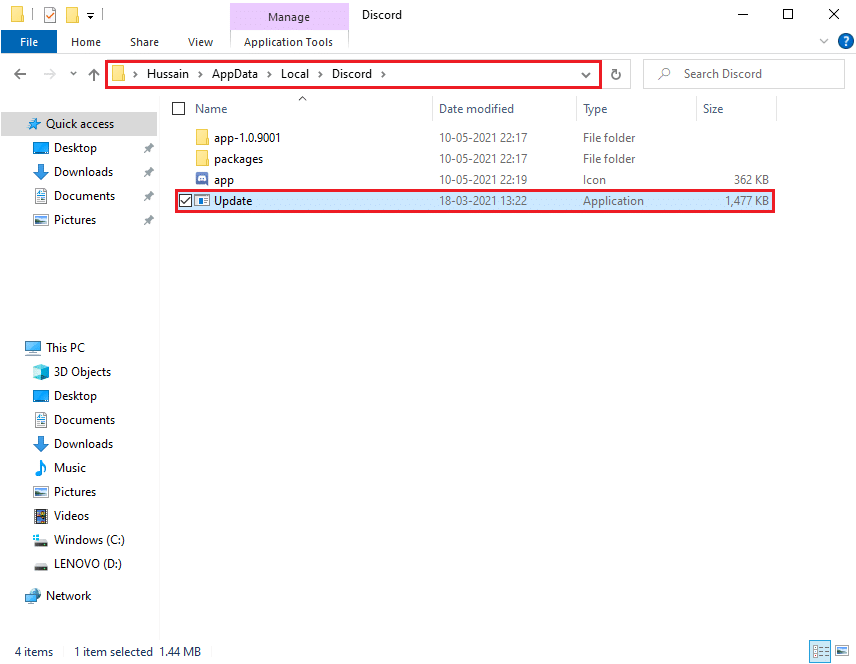
5.最後に、更新が完了するまでしばらく待ちます。
Discordを更新した後、アプリを再起動し、オーディオエラーを解決できたかどうかを確認します。
方法2:アプリケーションをDiscordのゲームアクティビティリストに追加する
Discordには、オーディオの問題に直面しているプログラムまたはアプリケーションを手動でDiscordに追加できるオプションがあります。 アプリケーションをリストに追加すると、Discordはリストから特定のアプリケーションまたはプログラムを検出し、画面共有機能を使用するときに音声を取得します。 したがって、 Discord画面共有オーディオが機能しない問題を修正するには、アプリケーションをDiscordリストに手動で追加します。 ただし、以前のバージョンのDiscordを実行している場合にのみ、プログラムまたはアプリケーションをゲームアクティビティリストに追加できます。
1. PCまたはWebブラウザでDiscordを起動し、画面の左下にある歯車のアイコンをクリックして、 Discordユーザー設定に移動します。
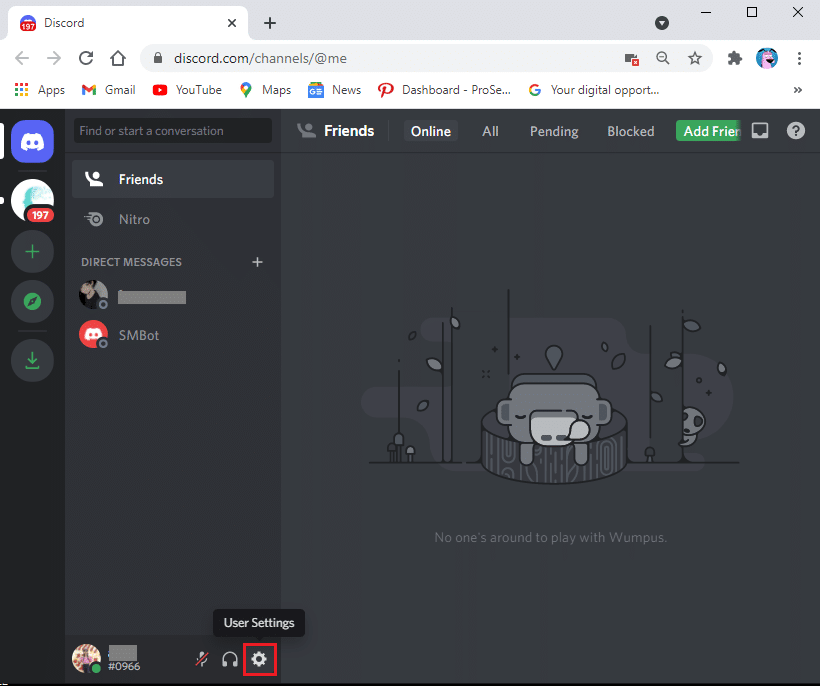
2.左側のパネルから[ゲームアクティビティ]タブを選択します。
![[ゲーム設定]パネルで、[ゲームアクティビティ]、[ゲームアクティビティ]の順にクリックします。 Discord画面共有オーディオが機能しない問題を修正](/uploads/article/1358/c8bdrH58yzrD1nuU.jpg)
3.次に、「ゲームが表示されません」というテキストの横にある「追加」リンクをクリックします。 '
![[ゲームアクティビティ]ウィンドウで、[追加]をクリックしてアプリケーションを追加します| Discord画面共有オーディオが機能しない問題を修正](/uploads/article/1358/6GKGYWLNZk5PEh4m.jpg)
4.検索ボックスが表示されたら、ドロップダウンメニューをクリックして、オーディオの問題が発生しているアプリケーションまたはプログラムを見つけます。 プログラムをリストに追加します。 アプリケーションが稼働していることを確認してください。稼働していないと、Discordはアプリケーションを識別できません。
5.アプリが追加されたら、 [オーバーレイ]ボタンをクリックしてオンにします。 これは、アプリケーションを共有する場合に不可欠です。
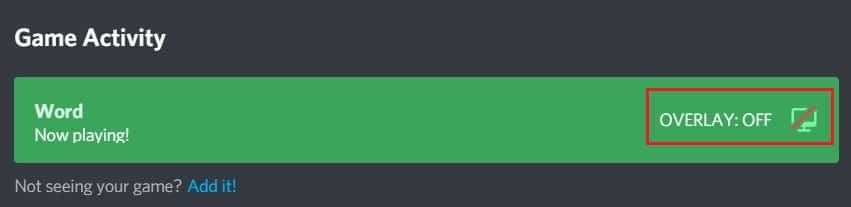
6.アプリを追加したら、Discordでもう一度共有して、音声の問題が解決するかどうかを確認します。
ただし、リストに追加する前に、Discordを管理者として実行せず、ドロップダウンメニューに表示されるアプリケーションまたはプログラムを閉じてください。
また読む:不和でルートエラーがないことを修正する方法
方法3:コンピューターを再起動します
場合によっては、Discordで画面を共有しているときに、単純な再起動でオーディオエラーを修正できることがあります。 したがって、 Discord画面共有の音声の問題を修正できない場合は、PCを再起動して、画面共有を再試行してください。
方法4:音声設定をリセットする
Discordは、オーディオ要件を改ざんおよび調整するための精巧な設定セットをユーザーに提供します。 多くの場合、より多くのことがより楽しいですが、これはここでは常に当てはまるとは限りません。 手元にある豊富な設定で、あちこちでいくつかの偶発的な変更は、オーディオシステムを完全にシャットダウンするのに十分です。 音声設定をリセットして修正する方法は次のとおりです。
1. Discordを起動し、画面の下部にある歯車のアイコンをクリックしてユーザー設定に移動します。
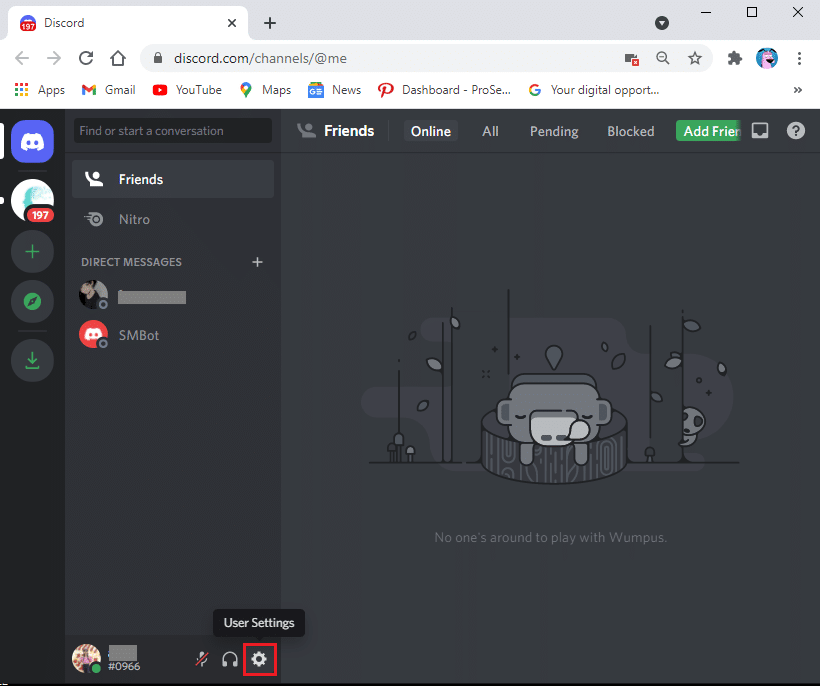
2.左側のパネルから[音声とビデオ]タブをクリックします。
3. [音声設定]で、入力音量スライダーを高い値にドラッグします。
![[音声設定]で、入力音量スライダーを高い値にドラッグします](/uploads/article/1358/H8256nf83ddJg1x2.png)
4.Discordの音声設定をリセットします。 [音声とビデオ]画面を下にスクロールして、[音声設定のリセット]をクリックします。
![[音声設定のリセット]をクリックします| Discord画面共有オーディオが機能しない問題を修正](/uploads/article/1358/RFLvyNtZ6bBOXDNp.png)
5.最後に、確認ウィンドウがポップアップ表示されます。 [ OK ]をクリックして確認します。
Discordを再起動して、Discord画面共有で機能しないオーディオを修正できたかどうかを確認します。
方法5:オーディオドライバーを更新する
古いオーディオドライバを使用している場合、Discordで画面を共有しているときにオーディオの問題が発生する可能性があります。 Discordの画面共有オーディオを修正するには、オーディオドライバーを最新のアップデートに更新します。
1. Windowsキーをクリックして、検索バーに移動します。 「デバイスマネージャ」と入力し、Enterキーを押します。
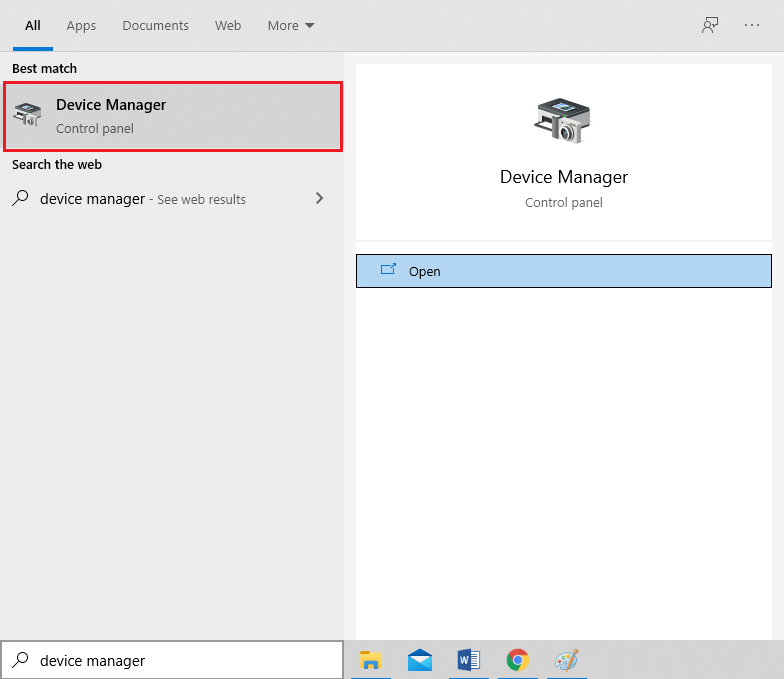
2.検索結果からデバイスマネージャーを開きます。
3. [サウンド、ビデオ、およびゲームコントローラー]セクションまで下にスクロールし、それをダブルクリックしてメニューを展開します。
4.次に、サウンドドライバーをクリックし、右クリックして、[ドライバーの更新]オプションを選択します。
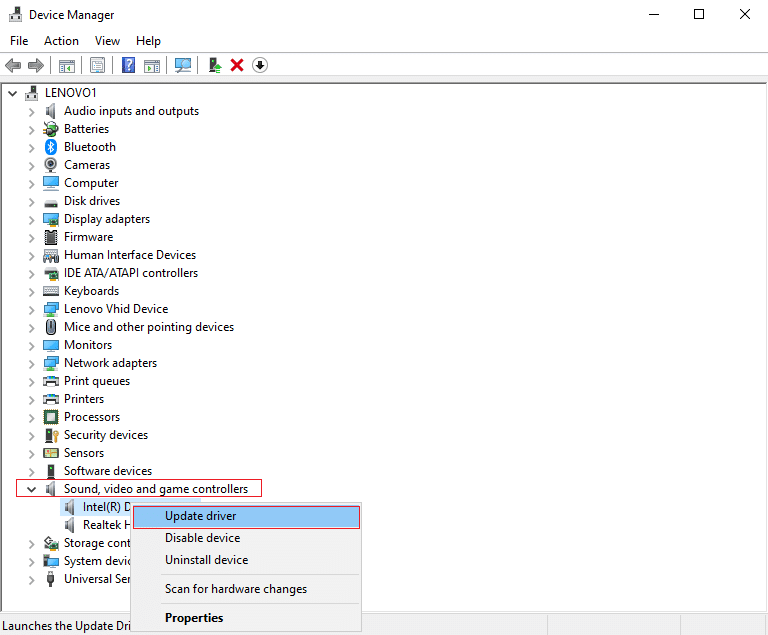
5.新しいウィンドウがポップアップします。ここで、[ドライバーを自動的に検索する]をクリックする必要があります。
![[ドライバーを自動的に検索]をクリックします](/uploads/article/1358/cD2vb79Kjq4NOwNJ.png)

6.コンピューターがオーディオドライバーを自動的にスキャンして更新するのを待ちます。
7.最後に、PCを再起動して、Discordでの画面共有中にオーディオエラーを解決できたかどうかを確認できます。
また読む:不和で画面を共有する方法は?
方法6:不和のためにキャッシュとローミングデータをクリアする
一部のDiscordユーザーによると、Discordのキャッシュとローミングデータをクリアすると、 Discord画面共有オーディオが機能しない問題を修正できます。
通話体験をスムーズにするために、Discordはキャッシュとローミングデータを使用して設定を保存します。 ただし、Discordキャッシュとローミングデータが破損していることが原因で、画面共有機能の使用中に音声の問題が発生する場合があります。 したがって、画面共有オーディオを修正するには、Discordキャッシュとローミングデータをクリアします。
さらに、Discordのキャッシュとローミングデータを削除しても、アプリケーションの使用には影響せず、データが失われることもありません。 だから、あなたは何も心配する必要はありません。 この方法では、次の手順に従うことができます。
1.最初のステップは、Discordアプリケーションを閉じて、アプリケーションがPCのバックグラウンドで実行されていないことを確認することです。 アプリが実行されているかどうかは、タスクバーから確認できます。
2. Discordアプリケーションを閉じた後、[実行]ダイアログボックスを起動する必要があります。 Windowsキー+ Rショートカットを押してRUNを起動します。
3.画面に[実行]ダイアログボックスが表示されたら、[実行]に%appdata%と入力し、Enterキーを押します。
![Windows + Rを押して[実行]を開き、%appdata%と入力します](/uploads/article/1358/W63iQ2gefJf2oCiV.png)
4.新しいウィンドウが画面に表示されます。 画面のリストからDiscordフォルダーを見つけます。
5. Discordフォルダーを見つけたら、それを右クリックして[削除]を選択します。
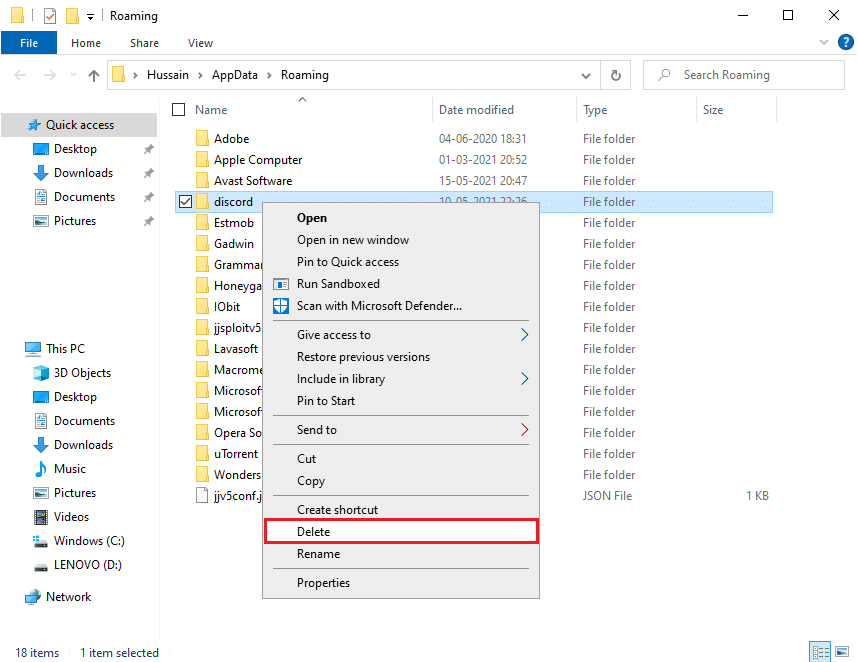
6.最後に、PCを再起動し、Discordアプリケーションを再起動して、画面共有中のオーディオの問題を修正できたかどうかを確認します。
また読む:不和を修正する7つの方法は問題を開かない
方法7:マイクの設定を確認する
マイクが正しく機能していない場合、Discordで画面を共有しているときに音声の問題が発生する可能性があります。 したがって、 Discord画面共有でオーディオが機能しない問題を修正するには、マイクが正しく機能していることを確認してください。 PCでマイクの設定を確認する方法は次のとおりです。
1. Windowsキーをクリックし、検索ボックスに「マイクのプライバシー設定」と入力します。
![検索ボックスに「マイクのプライバシー設定」と入力し、[開く]をクリックします](/uploads/article/1358/X5C4037N2J2F6gWY.png)
2.検索結果からマイクのプライバシー設定を開きます。
3.次に、 「アプリにマイクへのアクセスを許可する」というオプションの切り替えを有効にする必要があります。
![[アプリにマイクへのアクセスを許可する]というオプションの切り替えを有効にします](/uploads/article/1358/20UJ77mbAVmIQpbQ.png)
4.次に、 「デスクトップアプリにマイクへのアクセスを許可する」というタイトルのセクションまでスクロールします。 最近Discordでマイクを使用した場合、アプリはこの列に表示されます。 これは、Discordがマイクにアクセスでき、デバイスのオーディオを使用できることを意味します。
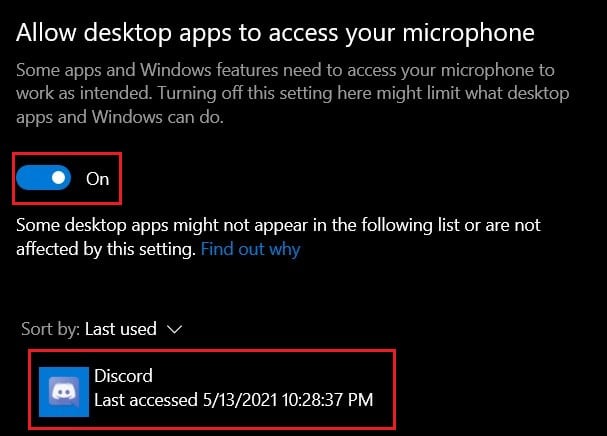
上記の変更を行った後、マイク設定を終了し、Discordを起動して、画面共有オーディオが機能しないことを解決できたかどうかを確認します。
方法8:オーディオドライバをアンインストールして再インストールする
システムに障害のあるオーディオドライバがインストールされている可能性があり、障害のあるオーディオドライバは、Discordでの画面共有中にオーディオの問題を引き起こす可能性があります。 ほとんどの場合、オーディオドライバが正しく機能していない場合、ユーザーは画面共有ユーティリティでオーディオの問題に直面する可能性があります。 Discord画面共有オーディオが機能しない問題を修正するには、オーディオドライバーをアンインストールしてから、最新のドライバーを再インストールします。
1. Windows検索バーを使用して[実行]ダイアログボックスを開くか、Windowsキー+ Rキーのショートカットを使用します。
2.次に、画面にポップアップ表示される[実行]ダイアログボックスにdevmgmt.mscと入力し、Enterキーを押します。
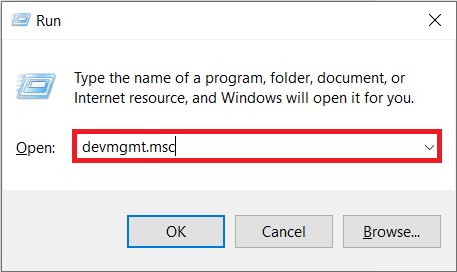
3.デバイスマネージャウィンドウが画面に表示されます。 オーディオ入力と出力をダブルクリックして展開する必要があります。
4.次に、サウンドドライバを右クリックして、[デバイスのアンインストール]を選択します。
![サウンドドライバを右クリックして、[デバイスのアンインストール]を選択します](/uploads/article/1358/S72qKQu7nKOCRi3o.png)
5.サウンドドライバをアンインストールした後、画面を右クリックして[ハードウェアの変更をスキャン]を選択します。
![画面を右クリックして、[ハードウェアの変更をスキャン]を選択します](/uploads/article/1358/RythAKVZG9X9rXIO.png)
6.次に、コンピューターが自動的にスキャンして、システムにデフォルトのオーディオドライバーをインストールするのを待ちます。
7.最後に、コンピューターを再起動し、Discordを再起動して、Discord画面共有オーディオを修正できたかどうかを確認します。
この方法で音声の問題が解決しない場合は、リストにある次の方法を試すことができます。
方法9:管理アクセスでDiscordを実行する
管理者権限でDiscordを実行すると、システムのファイアウォールによるいくつかの制限を回避できます。 多くのユーザーによると、管理者アクセスでDiscordを実行すると、音声の問題なしにDiscord画面共有を修正できました。 管理アクセスでDiscordを実行する方法は次のとおりです。
1. Windowsサーチバーを使用してファイルエクスプローラーを開くか、Windowsキー+ Eショートカットを使用します。
2.次に、システムのDiscordインストール場所に移動します。
3. Discordファイルを見つけたら、右クリックして[管理者として実行]を選択します。
![右クリックして、[管理者として実行]を選択します](/uploads/article/1358/jMXCSCfcvn8cDCoH.png)
4.最後に、 [OK]をクリックして新しい変更を保存します。
また読む: Discordからビデオをダウンロードする方法
方法10:Discordを再インストールする
上記の方法のいずれもDiscord画面共有で機能しないオーディオを修正できない場合は、この状況で、PCにDiscordをアンインストールして再インストールできます。 場合によっては、Discordファイルに欠陥があるか破損していると、画面共有中に問題が発生することがあります。 したがって、アプリケーションを再インストールすると、アプリケーションの全体的な問題を修正するのに役立ちます。
1. Windowsキーをクリックして、Windowsの検索ボックスにコントロールパネルを入力します。
2.検索結果からコントロールパネルを開きます。
3. [表示方法]の横にあるドロップダウンメニューをクリックして、 [カテゴリ]を選択します。
4.次に、[プログラム]で、[プログラムのアンインストール]を選択します。
![[プログラム]で、[プログラムのアンインストール]を選択します](/uploads/article/1358/MPAOqdT1uz6stEMb.png)
5. Discordを見つけて、右クリックします。 [アンインストール]をクリックします。
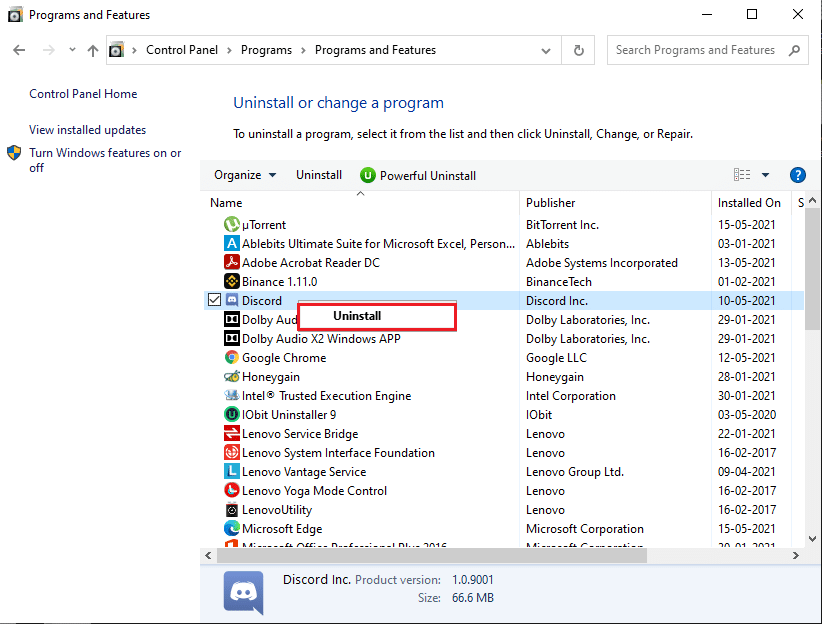
6.アプリケーションを正常にアンインストールした後、Discordをダウンロードしてシステムに再インストールします。
7.最後に、Discordを再起動し、画面共有中に音声の問題が解決するかどうかを確認します。
追加の修正
PCのオーディオ関連の問題は、さまざまな手法で修正できます。 前述の手順でうまくいくことがわかっていますが、 Discord画面共有オーディオが機能しない問題を修正するために試すことができるいくつかの追加事項があります。
- プッシュツートークを有効にする:ほとんどの場合、Discordのオーディオは自動的に識別されて送信されます。 ただし、アプリは音声ソースを区別できないため、これにより問題が発生することがわかっています。 そのような場合、進むべき道に話しかけるようにプッシュします。 Discordのアプリ設定で、Voice andVideoを開きます。 入力モードセクションで、[音声アクティビティ]から[プッシュツートーク]に変更し、画面を共有しながらマイクをオンにするキーを割り当てます。
- さまざまなブラウザでDiscordを使用する: Discordアプリは、プラットフォームにアクセスするための最良の方法の1つであり、ほとんどのニーズに対応します。 ただし、状況によっては、画面と音声の共有に関してはブラウザの方がうまく機能しています。 いくつかのブラウザを試して、問題が解決するかどうかを確認してください。
- PCの再起動:インターネット上のすべてのトラブルシューティング手法の中で、PCの再起動は永遠の古典です。 再起動プロセスは多くのマイナーなバグを処理し、システムを新たに開始します。 このシンプルで無害なプロセスによって、Discordの問題が修正される可能性があります。
よくある質問(FAQ)
Q1。 Discord画面共有でオーディオを有効にするにはどうすればよいですか?
Discord画面共有でオーディオを有効にするには、Discordユーザー設定に移動し、画面左側のパネルから[音声とビデオ]タブに移動します。 音声設定で、入力音量スライダーを高い値にドラッグします。 次に、システムのマイクが正しく機能しているかどうかを確認します。 最後に、音声と一緒にDiscordで画面共有を開始できます。
Q2。 Discord画面共有オーディオが機能しない問題を修正するにはどうすればよいですか?
Discord画面共有オーディオが機能しない問題を修正するには、PCで最新のオーディオドライバーを使用していることを確認してください。 古いオーディオドライバまたは障害のあるオーディオドライバを使用している場合、Discordで画面を共有しているときにオーディオの問題が発生する可能性があります。 さらに、Discordアプリを最新バージョンに更新してください。 最後に、Discordアプリで画面共有オーディオを修正するには、上記の詳細ガイドに記載されている方法に従うことができます。
おすすめされた:
- Discord Micが機能していませんか? それを修正する10の方法!
- 不和が開かない? 不和を修正する7つの方法は問題を開かない
- ASP.NETマシンアカウントとは何ですか? それを削除する方法は?
- フォールアウト4のModが機能しない問題を修正
Discordにはオーディオ関連の問題がかなりの割合であり、すべてのユーザーがいずれかの時点でそれらを経験している可能性があります。 ただし、上記の手順を実行すると、画面共有中に発生するDiscordのオーディオの問題に対処できるはずです。
このガイドがお役に立てば幸いです。Discord画面共有オーディオが機能しない問題を修正できました。 プロセス中に苦労していることに気付いた場合は、コメントを通じて私たちに連絡してください。私たちがお手伝いします。
